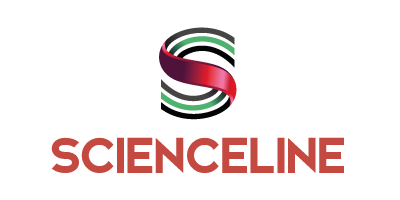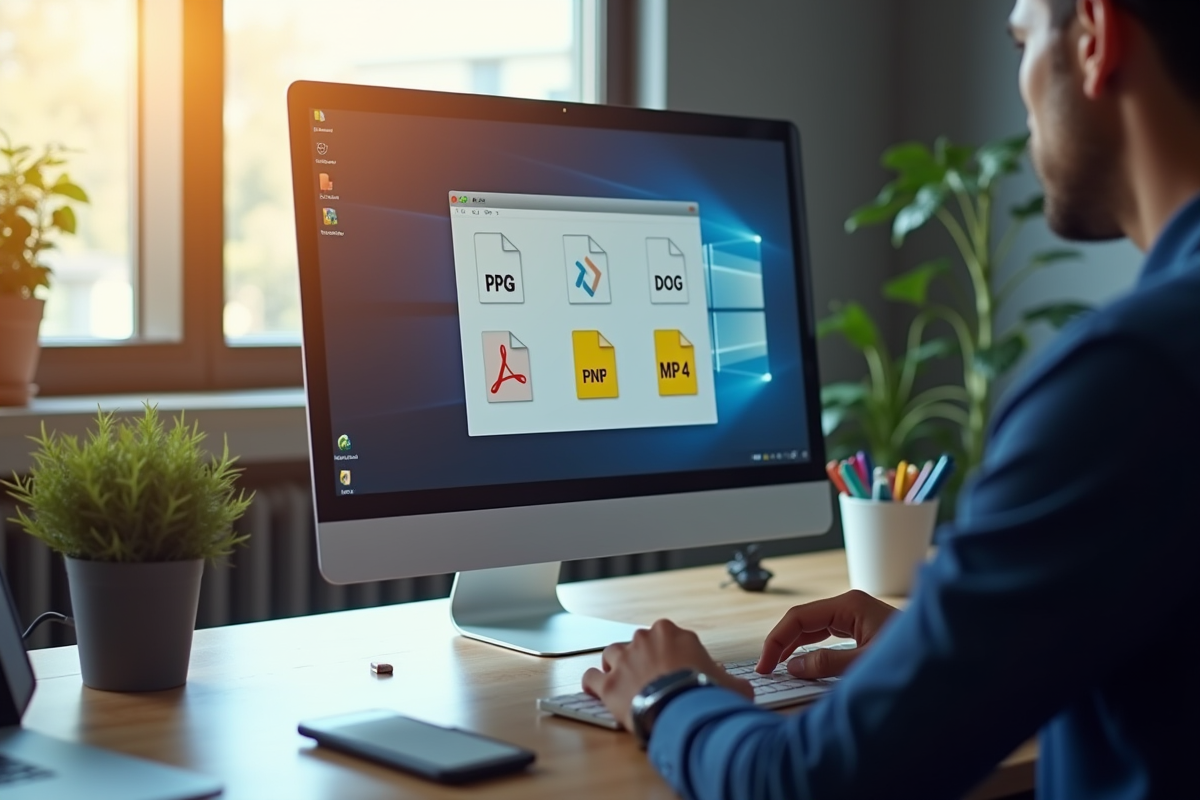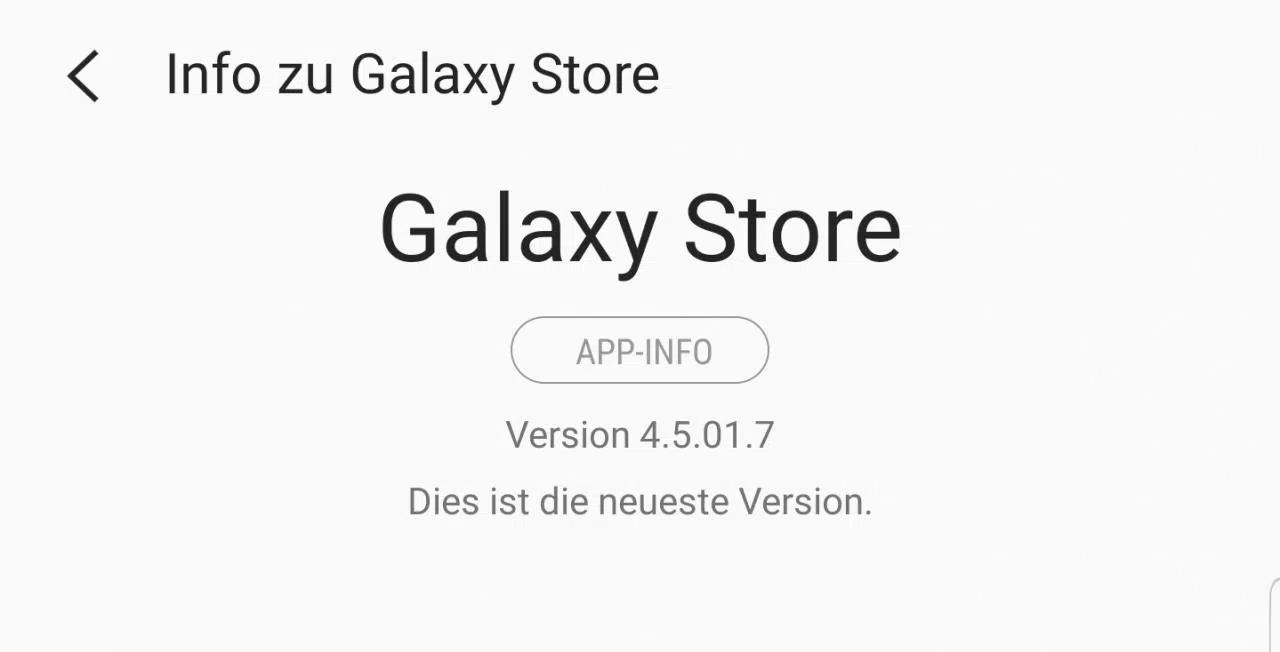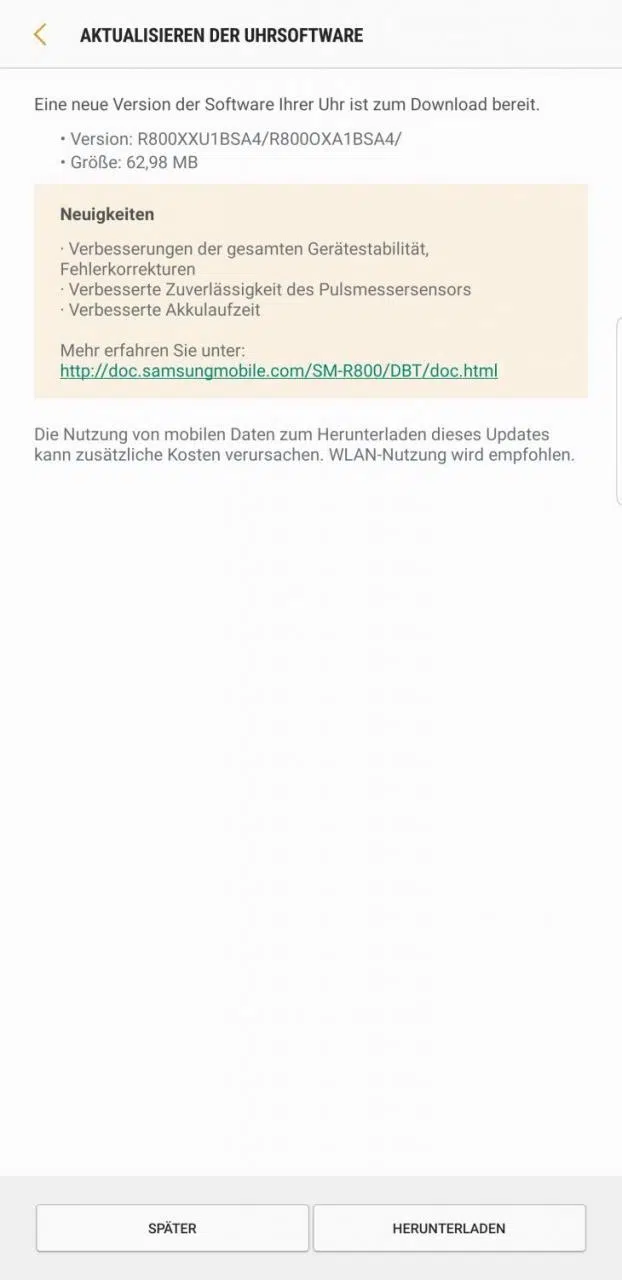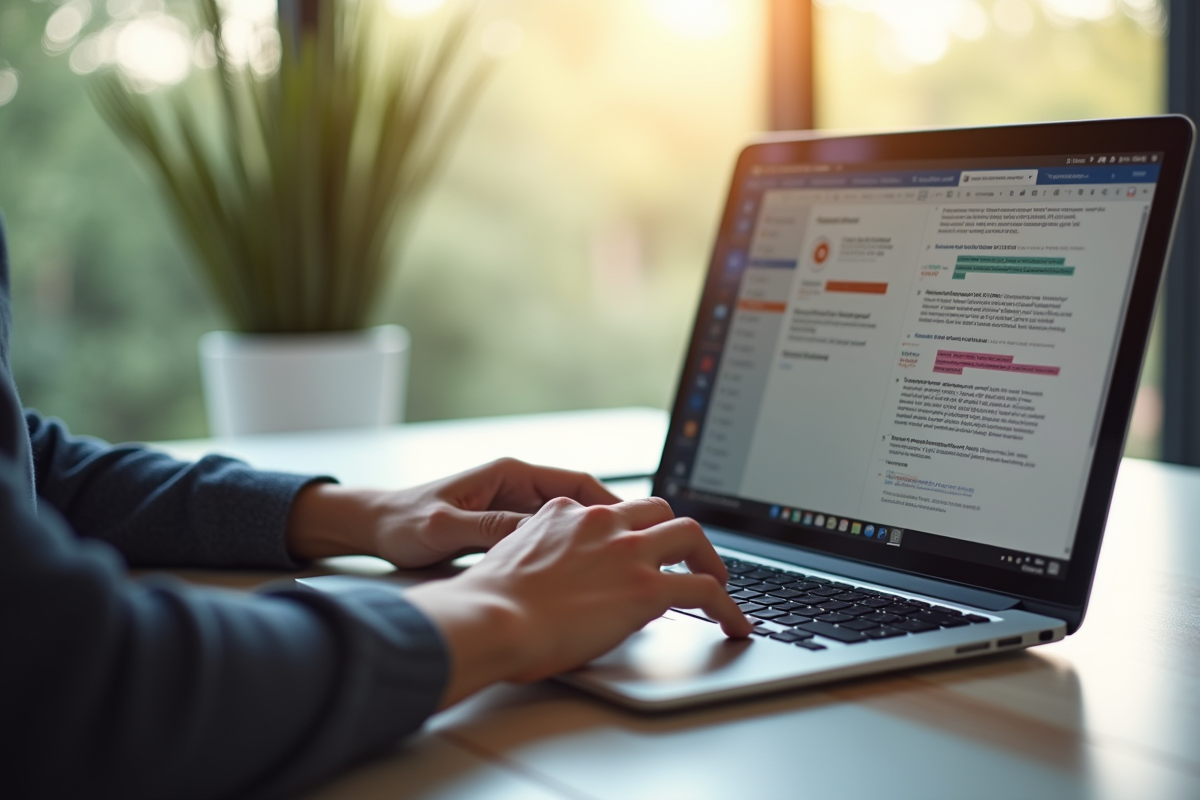Un fichier .docx ne s’ouvre pas toujours correctement dans tous les logiciels, alors qu’un .pdf reste inchangé sur n’importe quel poste. Pourtant, convertir un format à un autre expose souvent à des pertes de mise en page, des incompatibilités ou des erreurs inattendues. Les outils natifs de Windows ne couvrent pas toutes les extensions, obligeant à jongler avec des logiciels tiers ou des solutions en ligne. Les fichiers compressés, quant à eux, requièrent des manipulations spécifiques pour garantir l’intégrité des données. Chaque étape comporte ses propres pièges et solutions.
Comprendre les formats de fichiers : pourquoi leur diversité compte sur Windows
Sous Windows, la question des formats de fichiers n’a rien d’anodin. Derrière chaque extension se cache un usage, une compatibilité, parfois même des limitations inattendues. Le système de Microsoft jongle chaque jour avec une multitude de fichiers : traitements de texte, images, musiques, vidéos, archives compressées. Le point commun : trois ou quatre lettres après le nom, qui dictent le logiciel à mobiliser.
Impossible de confondre un .pdf et un .docx : le premier garantit un rendu figé, identique partout, tandis que le second laisse la porte ouverte à la modification. Côté images, le JPEG compresse pour gagner de la place, le PNG préserve la transparence, le GIF anime. L’audio trouve sa place avec le MP3 pour la légèreté, quitte à rogner sur la fidélité sonore. Les vidéos s’invitent en MP4, AVI ou MOV, selon l’environnement.
Les supports de stockage complexifient encore la donne. Un disque dur ou une clé USB n’est pas formaté au hasard. FAT32 circule sans peine entre Windows et Mac, mais bloque tout fichier dépassant 4 Go. NTFS, plus robuste, gère les fichiers volumineux et les droits d’accès, mais peine à franchir les frontières du PC. ExFAT tente de réconcilier tout le monde, même si certains appareils l’ignorent.
Pour illustrer cette diversité, voici quelques usages emblématiques :
- PDF : format verrouillé, parfait pour conserver l’aspect d’un document sur tous les écrans
- JPEG/PNG : images compressées pour le web, PNG gardant l’avantage sur la transparence
- MP3/MP4 : références pour les fichiers audio et vidéo
- ZIP : compression d’archives pour transporter plusieurs fichiers en un seul paquet
Derrière chaque extension, une histoire d’équilibre entre compatibilité, conservation et performance. Choisir le bon format, c’est anticiper l’usage, le partage, l’archivage et le support d’enregistrement. C’est la meilleure façon d’éviter les mauvaises surprises et de garantir la longévité de ses données.
Quels sont les moyens pour modifier un format de fichier selon vos besoins ?
Modifier le format d’un document ne se limite jamais à un simple changement d’extension. Plusieurs chemins mènent à la conversion, et chacun a ses atouts. Sur Windows, la fonction Enregistrer sous, intégrée à Word, Excel ou PowerPoint, reste la plus directe. Un menu, un choix de format, et le tour est joué : PDF, texte brut, image selon la situation. Cette méthode a l’avantage de préserver la structure du fichier d’origine.
Quand il s’agit de formats moins courants ou de besoins particuliers, les convertisseurs de fichiers prennent le relais. Il en existe de toutes sortes : applications à installer, services accessibles depuis un navigateur, solutions spécialisées pour l’image, l’audio ou la vidéo. Des plateformes comme SmallPDF, Zamzar ou CloudConvert gèrent les conversions sans téléchargement, via une interface claire et rapide.
Voici quelques pratiques à retenir pour une conversion sur mesure :
- Optez pour la commande Exporter dans votre logiciel de bureautique ou de graphisme pour générer un fichier dans le format cible souhaité.
- Le clic droit sur le fichier offre souvent des options natives, comme ouvrir avec un autre programme ou parfois convertir en un autre format.
Les espaces collaboratifs comme Google Docs, Google Drive ou Dropbox intègrent aussi des fonctions d’exportation ou de conversion, idéales pour le travail en équipe ou le partage en ligne. La palette d’outils disponibles permet de s’adapter à chaque contexte professionnel : préparer une archive, publier une image optimisée, transmettre un rapport universel, chaque tâche possède sa solution.
Compression, décompression et conversion : panorama des outils pratiques sur Windows
Le paysage des outils de conversion et de compression sous Windows ne cesse de s’enrichir. Pour transformer un Word en PDF, Adobe Acrobat et PDFCreator sont des références, assurant le respect de la mise en page. À l’inverse, pour éditer un PDF en format texte, LibreOffice et OpenOffice se révèlent efficaces, sans détériorer le contenu.
S’agissant des fichiers compressés, WinRAR, 7-Zip ou l’outil intégré de Windows facilitent la gestion des archives ZIP, RAR, voire ISO ou TAR. Un simple double-clic, et extraction ou compression s’effectuent sans difficulté. Pour convertir des images, GIMP, Paint ou XnView font le lien entre BMP, JPEG, PNG, GIF, tout en ajustant la résolution et la transparence selon vos besoins.
Côté multimédia, Freemake Video Converter et VLC assurent la conversion d’une grande variété de formats vidéo et audio. MP4, AVI, MP3, WAV : aucune extension ne leur résiste. Sur le web, CloudConvert, Convertio et Zamzar séduisent par leur simplicité : on glisse le fichier, on choisit le format, le téléchargement du nouveau fichier ne prend que quelques instants.
Pour s’y retrouver, voici une vue d’ensemble des usages courants et des applications associées :
- PDF : Adobe Acrobat, PDFCreator, SmallPDF
- Images : GIMP, Paint, XnView
- Archives : 7-Zip, WinRAR, outil Windows
- Vidéos : Freemake Video Converter, VLC
- Conversion en ligne : CloudConvert, Zamzar, Convertio
La richesse de cet arsenal d’outils répond à toutes les situations : transfert de fichiers, préservation de la qualité, adaptation à des logiciels différents. L’astuce, c’est de bien cibler l’outil selon la nature du fichier et le résultat attendu.
Erreurs fréquentes lors du changement de format : comment les identifier et les résoudre facilement
Modifier l’extension d’un fichier à la main est un piège classique. Sous Windows, cette pratique ne change rien à la structure du fichier : un .docx renommé en .pdf ne deviendra pas un vrai PDF, et le fichier risque de devenir illisible. L’extension n’est qu’un indicateur, pas un outil de conversion.
Autre erreur courante : utiliser un convertisseur inadapté. Résultat : images absentes, polices erronées, données perdues. Pour éviter ces écueils, mieux vaut privilégier des applications réputées, comme Adobe Acrobat pour les PDF ou GIMP pour les images. Les différences de versions logicielles peuvent aussi jouer des tours : un document généré avec une suite récente refusera parfois de s’ouvrir ailleurs.
La gestion des extensions mérite vigilance. Un tableau mal exporté en CSV se retrouve vite sans accents, une image JPEG mal convertie s’affiche en noir ou perd en netteté. Un mauvais paramétrage lors de la conversion suffit à dégrader la qualité ou à générer des erreurs à l’ouverture.
Pour limiter ces désagréments, adoptez ces réflexes :
- Vérifiez systématiquement l’extension du fichier converti.
- Testez l’ouverture du fichier sur plusieurs logiciels pour anticiper d’éventuelles incompatibilités.
- Si la conversion échoue, recommencez avec d’autres paramètres ou un outil différent, plus spécialisé.
Les convertisseurs les plus avancés proposent des options pour préserver la structure, la police, la résolution. N’hésitez pas à explorer ces réglages pour éviter les mauvaises surprises et garantir un résultat fidèle à vos attentes.
Changer de format, c’est prendre le contrôle de ses fichiers. Un geste technique, mais aussi une façon d’anticiper, de protéger, de transmettre sans accroc. À chacun de choisir la méthode, l’outil, l’extension : la compatibilité, elle, ne se joue jamais au hasard.